1、下载离线vscode安装包 code_1.74.3-1673284829_amd64.deb
2、下载vcode c++ CMake相关插件,windows上vscode插件安装直接在vscode扩展项里选择安装,但在麒麟上,如果使用windows安装插件方式,vscode会死掉,麒麟也会死掉,还没弄明白为什么会这样。
插件下载地址:Extensions for Visual Studio family of products | Visual Studio Marketplace
我下载了如下安装包:
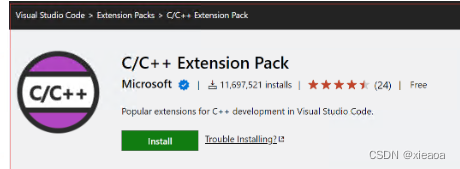
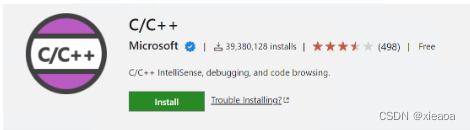
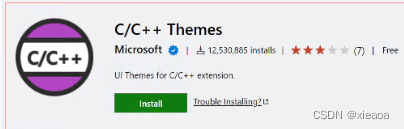
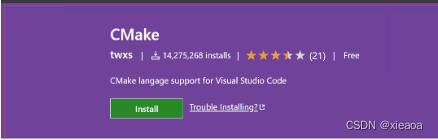
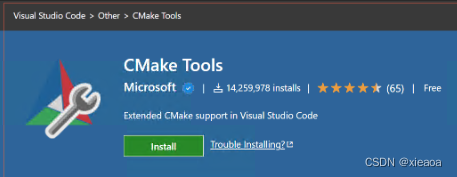
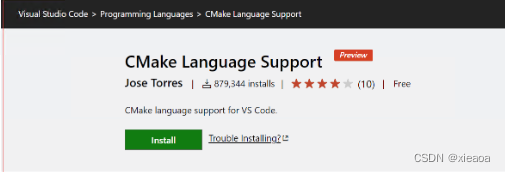
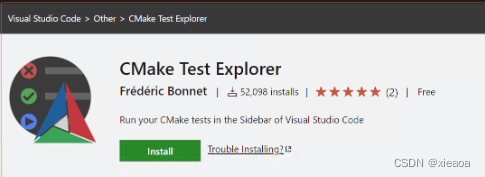

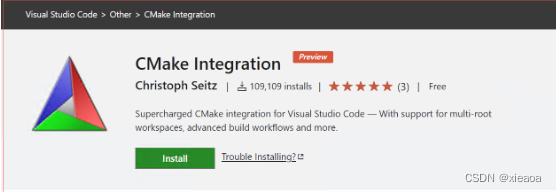
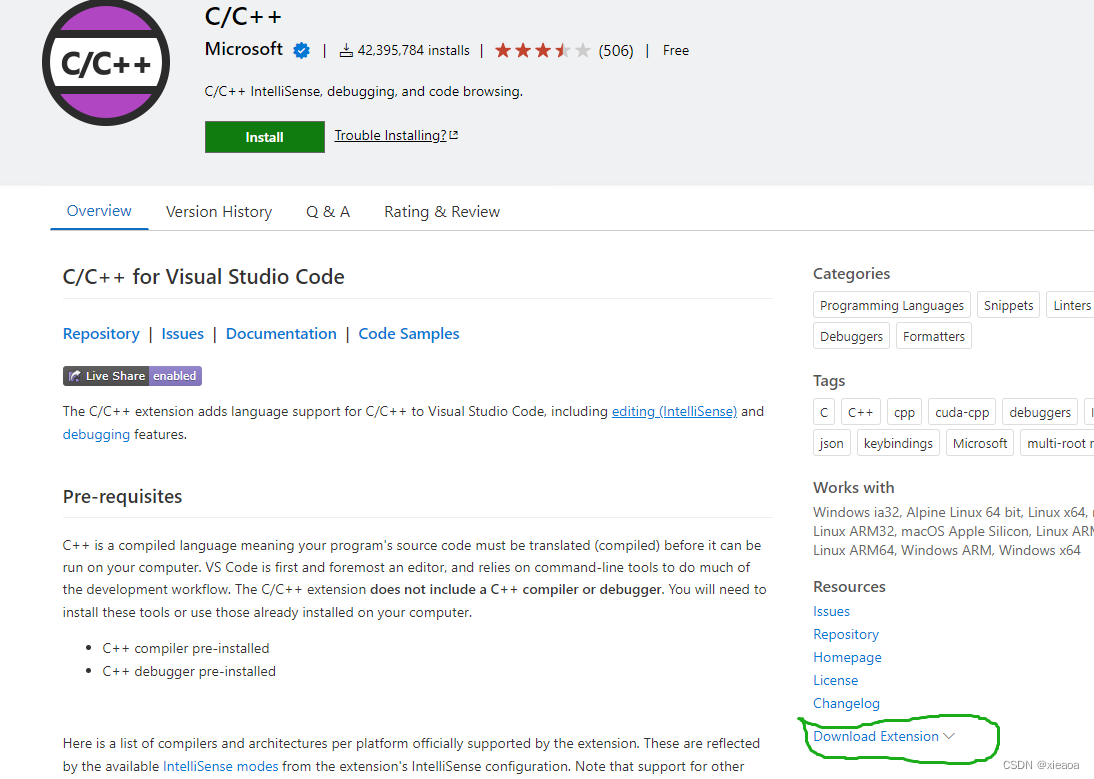
将下载的vsix文件放到共享路径下
3、麒麟系统打开vscode,选择...

打开
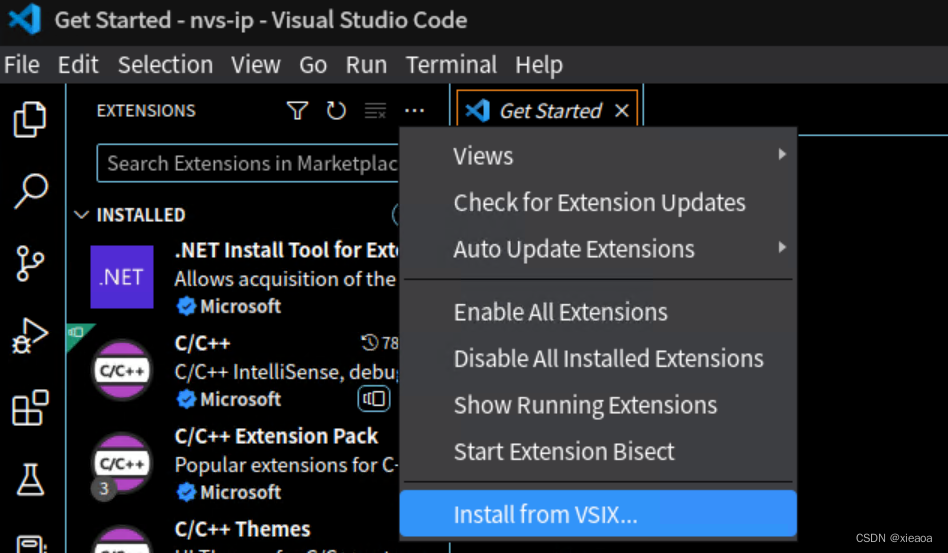
选择要安装的组件进行安装
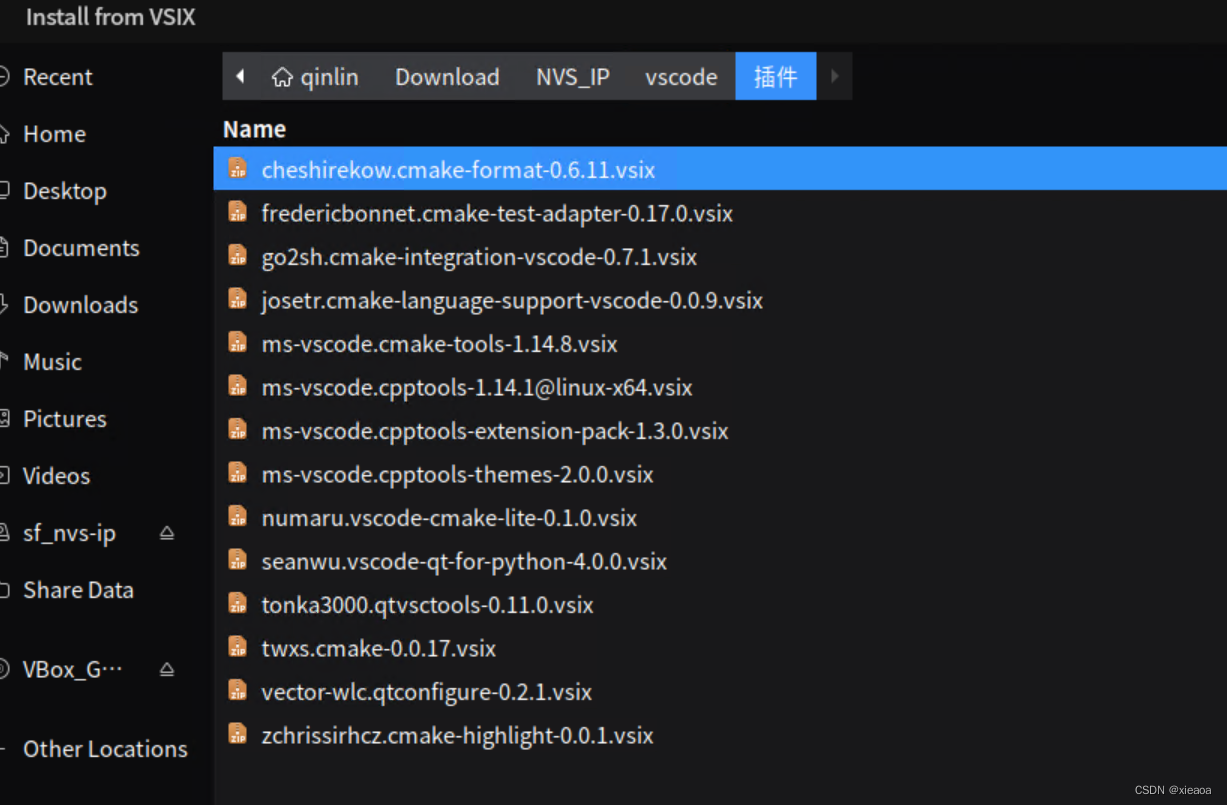
4、如果编译需要g++
先更新,再安装
apt-get update
apt-get install g++





 文章详细介绍了如何在麒麟系统上离线安装VSCode的amd64.deb包,以及如何处理因在线安装插件导致的系统崩溃问题。用户需要下载VSCode的离线安装包和CMake相关插件的vsix文件,然后在麒麟系统中手动安装。此外,若需编译,文章还提醒用户通过apt-get更新并安装g++。
文章详细介绍了如何在麒麟系统上离线安装VSCode的amd64.deb包,以及如何处理因在线安装插件导致的系统崩溃问题。用户需要下载VSCode的离线安装包和CMake相关插件的vsix文件,然后在麒麟系统中手动安装。此外,若需编译,文章还提醒用户通过apt-get更新并安装g++。
















 7955
7955

 被折叠的 条评论
为什么被折叠?
被折叠的 条评论
为什么被折叠?








